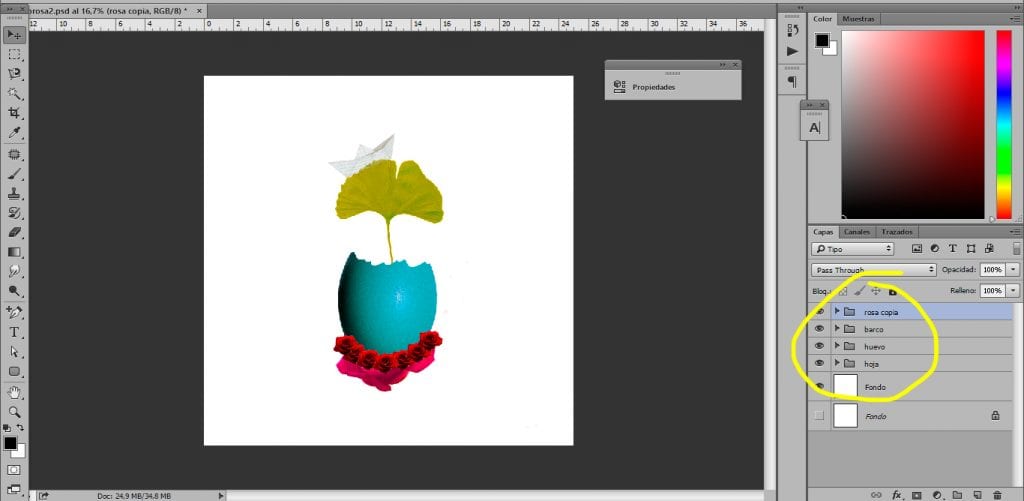Ttyöskennellä hallitusti Photoshop luominen tasoryhmät para conseguir tilaa kaikki työmme ja alkaa liikkua todellisena ammattilaisena Photoshop. Tässä maagisessa ohjelmassa digitaalinen retusointi kaikki ei ole tietoa siitä, miten luoda uskomattomia vaikutuksia, vaan myös omaksua työmme, joka antaa meille mahdollisuuden työskennellä hallitusti, hallitusti ja nopeasti siten, että voimme löytää minkä tahansa elementin (kerroksen) nopeasti.
Työskentelemme monta kertaa Photoshop jossa meillä on tuhansia kerroksia, joissa on miljoonia vaikutuksia, säätöjä ja monia muita asioita, jotka aiheuttavat meille henkistä kaakaota, kun meidän on työskenneltävä tietyissä suunnittelumme osissa. Jos haluat työskennellä ammattimaisesti sinun pitäisi aloittaa sellaisen luominen järjestetty ja selkeä työdynamiikka, dynaaminen, jonka avulla voit löytää minkä tahansa kerroksen nopeasti. Tässä posti opit luomaan ryhmiä ryhmittelemään ja tilaamaan kaikki työt.
Opimme seuraavat käsitteet:
- Luo ryhmiä
- Ryhmittele kerrokset ryhmiin
- Luo kerrosmaski
- Luo säätötasot
Soitamme joitain työkalut (näemme ne videossa)
- Solmio
- Monikulmainen lasso
- Magneettinen silmukka
Ensimmäinen asia, joka meidän on tehtävä aluksi, on avaa asiakirjamme Photoshop. Luomme uuden asiakirjan tai käytämme jo luomaa asiakirjaa aloittaaksemme työn.
Tätä varten posti olemme luoneet pienen kollaasi hyvin nopeasti, voimme nähdä lopputuloksen kerroksillamme kuvan oikeassa alakulmassa.
Ensimmäinen asia, jonka aiomme tehdä, on aloittaa lisää tasoja asiakirjaamme. Kun olemme lisänneet kerrokset, seuraava asia on nimeä ne uudelleen kerroksille, jotka antavat kaksinkertainen napsauttaa heistä.
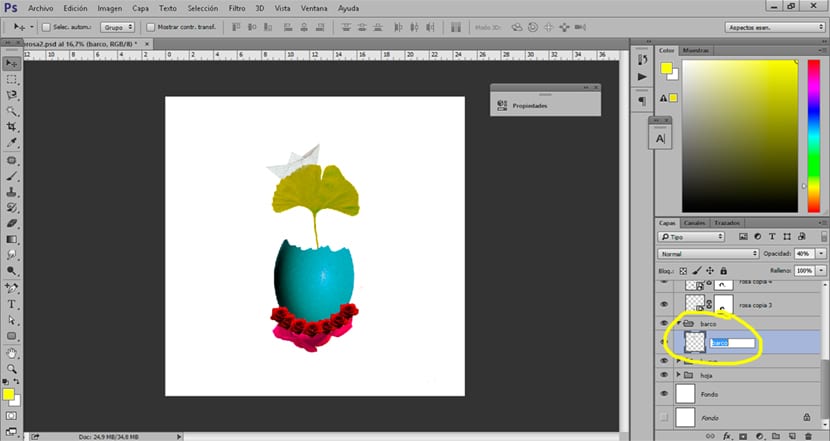
Kun kaikki kerroksemme on nimetty uudelleen, seuraava asia on luoda ryhmiä. Nämä ryhmät myös on nimettävä oikein pystyä työskentelemään mahdollisimman järjestyksekkäästi.
että luo ryhmä meidän täytyy vain paina kuvaketta oikeassa alakulmassa, juuri kerroksen alapuolella.
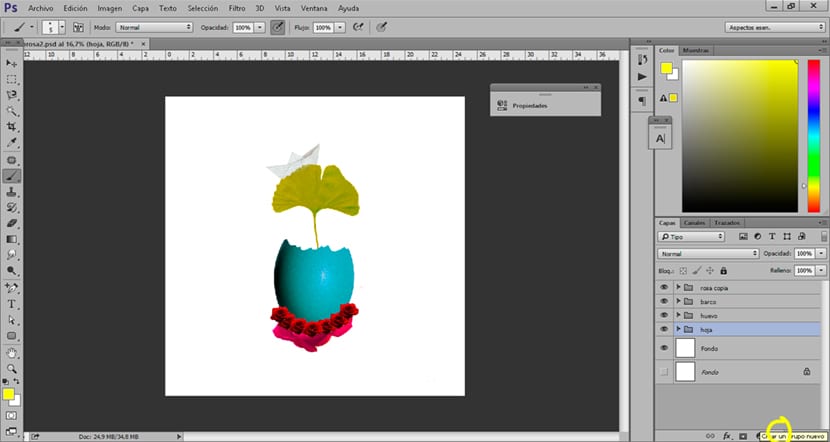
Kun olemme saaneet ryhmät valmiiksi, meidän on vain tehtävä vedä kerrokset Näissä ryhmissä tällä tavalla kaikki kerroksemme ovat kussakin vastaavassa ryhmässä. Se on erittäin ammattimainen ja käytännöllinen tapa työskennellä tämän digitaalisen retusointiohjelman kanssa.
Toinen tapa työskennellä siististi Photoshopin kanssa
Ryhmämme on jo luotu ja tasomme on nimetty uudelleen ja järjestetty, nyt seuraava asia, jonka pitäisi tehdä, on tottua työskentelemään kerrosmaski ja säätökerrokset. Nämä kerrokset antavat meille mahdollisuuden työskennellä hallitusti jopa pystyä tehdä muutoksia kerroksiin milloin tahansa.
Säätökerroksen avulla voimme suorittaa kaikenlainen retusointi hallitusti kiinnittämällä siihen kiinnitetty ylikerros. Sen luomiseksi meidän on vain tehtävä Napsauta säätötason kuvaketta ja valitse minkä tyyppinen säätö haluamme tehdä. Aina kun haluamme muuta parametreja meidän kerroksestamme meidän on vain kaksinkertaistettava napsauttaa hänestä.
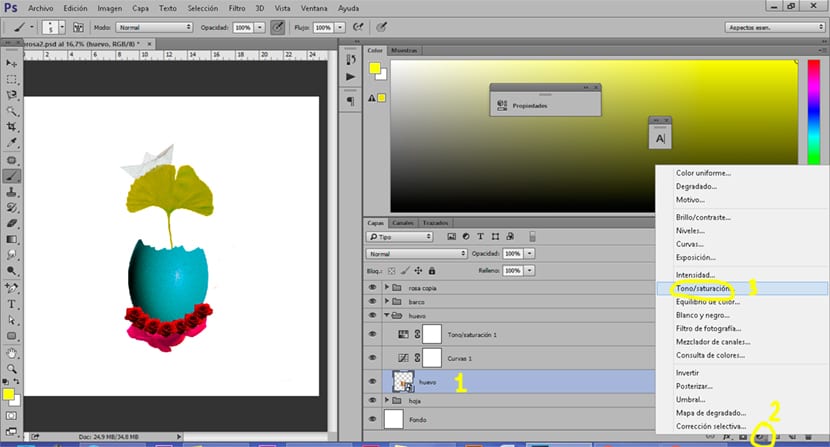
Seuraava kerros, jota meidän tulisi käyttää, on kerrosmaski. Tämä naamio antaa meille mahdollisuuden pyyhkiä kuvan osat menettämättä kerroksen tietoja, voimme palauttaa kaikki poistetut osat kuvastamme.
Kerrosmaskin luomiseksi meidän on vain tehtävä valitse kerros johon haluamme levittää maskin ja myöhemmin Napsauta kuvaketta kerroksen naamio.
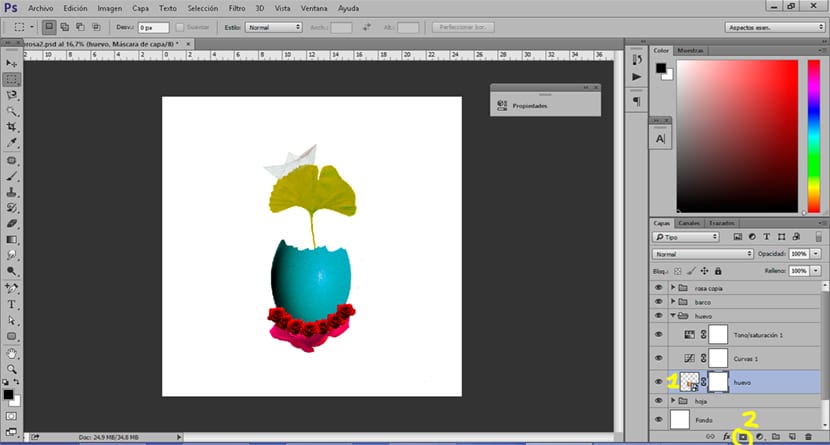
Tällä yksinkertaisella työskentelytavalla saavutamme parantaa työnkulkua ja päästä hieman lähemmäksi ammattimaisia tuloksia. Muista työskennellä aina mahdollisimman järjestäytyneellä tavalla, koska et aina työskentele yksin, vaan tiiminä.